通知要点
如果你的 iOS 应用程序支持本地或者远程通知,Apple Watch 会在合适的时候显示这些通知。当一个应用程序的本地或者远程通知被用户的 iPhone 收到后,iOS 会决定是否将该通知显示在 iPhone 或者 Apple Watch 上。对于发送到 Apple Watch 的通知,系统会隐约的告诉用户有一个通知了。如果用户选择查看通知,系统会先显示该通知的一个简短版本,之后才是一个更详细的版本。用户可以选择忽略该通知,也可以启动你的 WatchKit 程序,或者通过通知上的有效活动按钮来触发其他操作。
应用程序不需要做任何事情来支持通知。系统提供了一个默认的通知显示界面来显示提醒信息,不过,应用程序也能自定义通知界面,包括自定义图形,内容和品牌。
注意:
只有在 iOS 支持它们的情况下,Apple Watch 才能显示本地或者远程通知,有关如何支持本地和远程通知你的 iOS 应用程序信息,请查看Local and Remote Notification Programming Guide。
Short-Look 界面
当用户第一次看到通知的时候,系统会显示一个 short-look 界面,图 15-1 展示的就是样子示例。short-look 界面是非自定义并且不能滚动的。系统会使用一个模板来显示应用程序的名字,图标以及存储在本地通知或者远程通知中得标题字符。如果用户继续查看通知,系统将会快速的从 short-look 界面转换到 long-look 界面。
图 15-1 一个 short-Look 界面
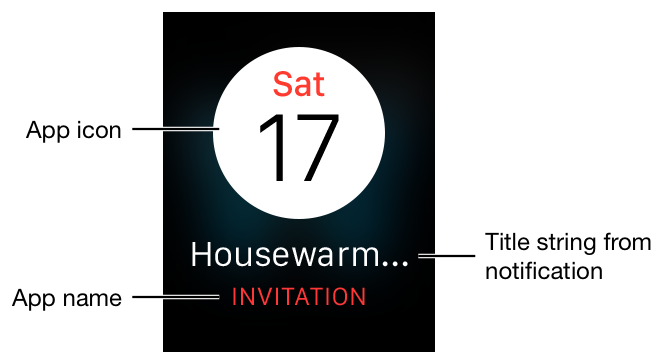
在 short-look 使用的标题字符串提供了该通知的一个简短的意图指示。对于本地通知,使用 UILocalNotification 对象的 alertTitle 属性指定该字符串。对于远程通知,则在负载数据中的 dictionary(字典)里添加一个 title 的 key。获取更多关于添加一个标题字符串到你的通知中,请查看 Local and Remote Notification Programming Guide
Long-Look 界面
Long-look 界面是一个能滚动并且显示通知内容以及相关活动按钮的屏幕。如果你没有提供一个自定义的通知界面,Apple Watch 会显示一个默认的界面,包含你应用程序的图标,通知的标题以及提示消息。如果你提供了自定义的通知界面,Apple Watch 则会显示你自定义的界面。
long-look通知界面由三块区域组成:
- sash(腰带)区域是一个包含了应用程序图标和名称的浮层。sash 区域在默认情况下是透明的,但是你也能在你自定义的通知界面修改它的颜色。
- 内容区域包含了通知的具体信息。对于自定义的界面,你可以配置该区域位于sash开始位置或者在它的下方。获取更多关于如何自定义内容区域,请查看 Custom Notification。
- 按钮区域包含了“忽略”按钮以及其他 iOS 程序注册的活动按钮。
图 15-2 展示了一个包含了两个活动按钮的 long-look 通知示例。
图 15-2 一个 long-look 通知界面
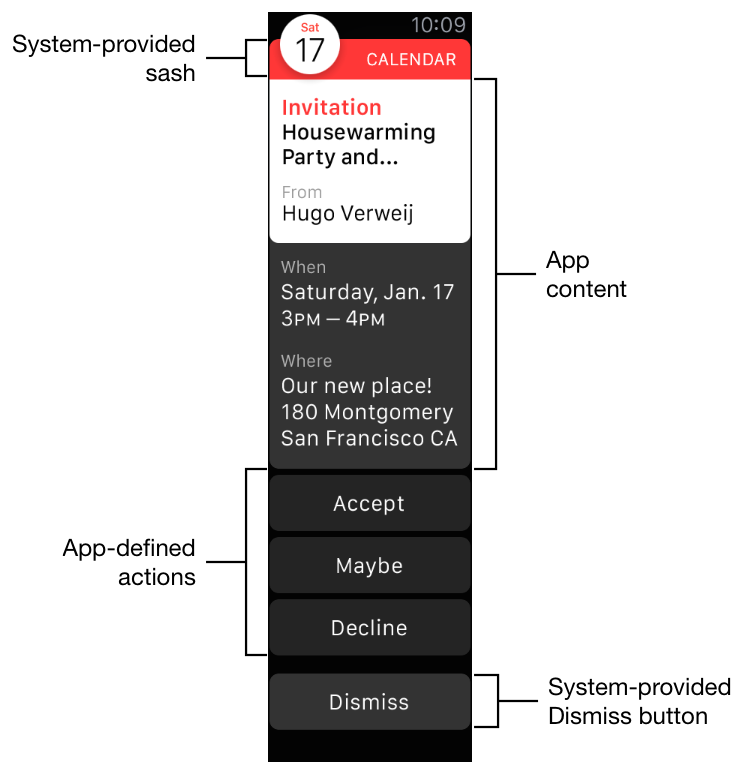
点击应用程序图标启动 WatchKit 程序。点击程序自定义的活动按钮则会将选择的活动发送到 iOS 应用程序或者你得 WatchKit 应用程序。前台活动被发送到你的 WatchKit 程序和拓展,后台活动则发送到你的 iOS 程序。点击“忽略”按钮则啥都不做,直接关闭当前通知界面。点击其他地方则什么效果也没有。
更多关于如何为你的应用提供自定义 long-look 界面,请见 Custom Notification Interfaces
为通知添加活动按钮
活动按钮通过为通知提供封装响应为用户节省时间。Apple Watch 借用 iOS 程序注册的交互通知来显示活动按钮,在 iOS 8 以及更高的版本中,应用都需要使用 UIUserNotificationSetting 对象来注册通知的类型。当注册信息的时候,应用程序同样可以注册一系列自定义通知目录,Apple Watch 使用这些目录信息将对应的活动按钮添加到 long-look 界面上。
代码 15-1 片段展示了如何为一个示例 iOS 程序注册设置和目录。这个方法是被包含 iOS 程序实现的,而不是 WatchKit 拓展,并且是在 iOS 程序启动时委托调用的。这个方法的是使用 swift 语言写的,还展示了 “invitation” 目录的创建和注册,“invitation” 目录包含了接受和拒绝会议邀请的活动动作。
代码 15-1 在包含的 iOS app 中注册 Actions
func registerSettingsAndCategories() {
var categories = NSMutableSet()
var acceptAction = UIMutableUserNotificationAction()
acceptAction.title = NSLocalizedString("Accept", comment: "Accept invitation")
acceptAction.identifier = "accept"
acceptAction.activationMode = UIUserNotificationActivationMode.Background
acceptAction.authenticationRequired = false
var declineAction = UIMutableUserNotificationAction()
declineAction.title = NSLocalizedString("Decline", comment: "Decline invitation")
declineAction.identifier = "decline"
declineAction.activationMode = UIUserNotificationActivationMode.Background
declineAction.authenticationRequired = false
var inviteCategory = UIMutableUserNotificationCategory()
inviteCategory.setActions([acceptAction, declineAction],
forContext: UIUserNotificationActionContext.Default)
inviteCategory.identifier = "invitation"
categories.addObject(inviteCategory)
// Configure other actions and categories and add them to the set...
var settings = UIUserNotificationSettings(forTypes: (.Alert | .Badge | .Sound),
categories: categories)
UIApplication.sharedApplication().registerUserNotificationSettings(settings)
}注意:
更多关于如何在你的 iOS 应用程序中配置目录和活动,请见 Local and Remote Notification Programming Guide
响应活动按钮点击
当用户点击活动按钮时,系统使用注册 UIUserNotification 对象中的消息来决定如何处理这个动作。动作能在前端和后台经过或者不经过验证被执行。不管怎样,前端和后台动作的处理是不同的:
- 前端动作会启动你的 WatchKit 程序并且将你点击的按钮 ID 发送到你主控制接口中的 handleActionWithIdentifier:forRemoteNotification: 或者 handleActionWithIdentifier:forLocalNotification: 方法。
- 后台动作则会在后台启动能处理该动作的 iOS 程序,对应动作的信息将被发送到程序代理的application:handleActionWithIdentifier:forRemoteNotification:completionHander 或者 application:handleActionWithIdentifier:forLocalNotification:completionHandler 方法。
对于前台按钮动作来说,WKUserNotificationInterfaceController 子类并不处理这个按钮动作。选中一个前台按钮动作将启动你的应用,并为你应用的主入口点载入界面控制器。该初始界面控制器负责处理所有按钮动作。这个界面控制器必须实现 handleActionWithIderntifier:forRemoteNotification 和 handleActionWithIdentifier:forLocalNotification 方法(如果适用的话)来处理按钮动作。